USBケーブルを接続する
プリンターとホストデバイスをUSBを介して通信するための、USBケーブルを接続します。
1台のプリンターに対して同時に複数の接続を行う場合、いくつかの制限事項があります。
お使いの環境に合わせて、必要に応じた接続を行ってください。
マルチインターフェイスご利用時の注意
充電のみを目的としてタブレット/スマートフォン等を接続する場合や、USB接続対応製品を接続する場合には外部機器を設置するをご参照ください。
接続方法は使用するPC/スマートフォン/タブレットのOSによって異なります。
お使いの環境に合わせてご参照ください。
Windowsをお使いの場合
iOSをお使いの場合 <MCP21LB, MCP21LBNHモデル>
Androidをお使いの場合
Windowsをお使いの場合
Windows PC/タブレットから印刷を行う場合、以下の手順で接続を行ってください。
1. USBケーブルを準備する
- PCをご使用の場合はプリンター接続用のUSBケーブル(A-B)を、タブレットをご使用の場合はタブレットのコネクタ形状に合わせてUSBケーブルを準備してください。
- PCをご使用の場合
- タブレットをご使用の場合
 | プリンター側プラグ | USB-B |
 | デバイス側プラグ | USB-A または 使用する機器に合った規格のもの |
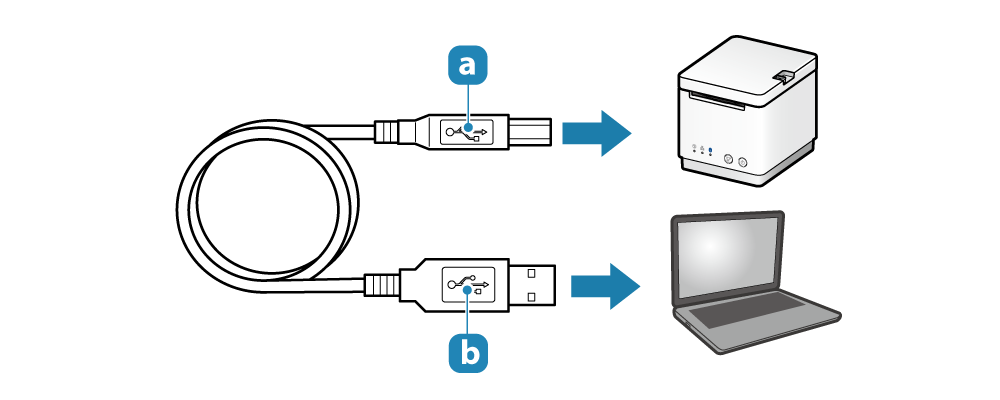
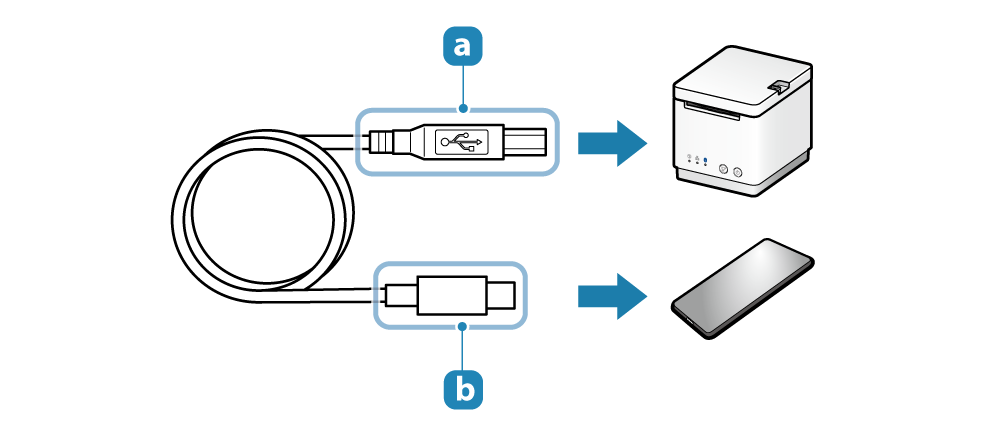
2. プリンターにUSBケーブルを接続する
- USBケーブルをプリンターのUSB-Bポートに接続します。
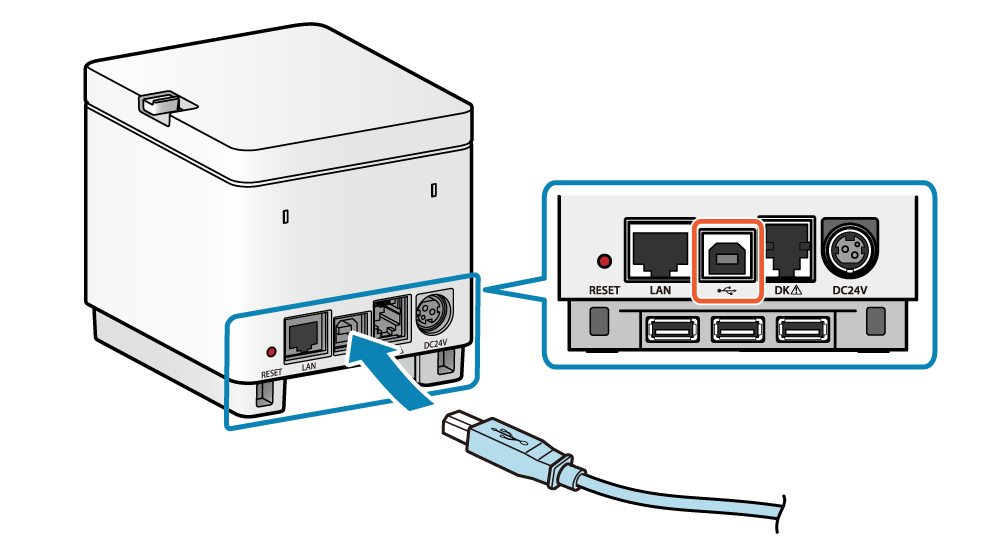
イラスト:MCP21LBの場合
3. PC/タブレットにUSBケーブルを接続する
- もう一方のプラグをPC/タブレットに接続します。
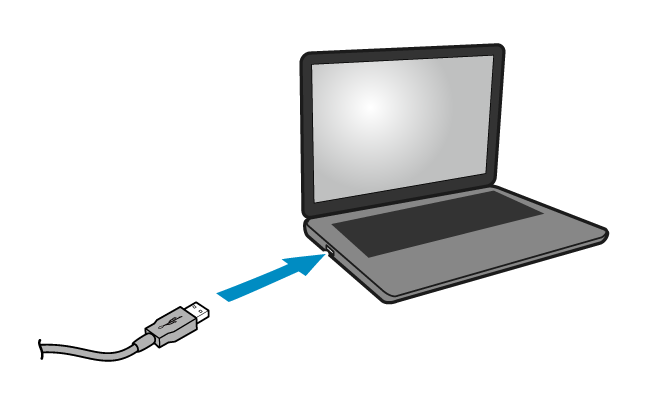
メモ
iOSをお使いの場合 <MCP21LB, MCP21LBNH>
iPad/iPhone/iPod touchと接続して印刷・給電(最大2.4A)を行う場合、以下の手順で接続を行ってください。
ご注意
1. USBケーブルを準備する
- 市販またはスマートフォン/タブレットに付属のUSBケーブルを使用します。
 | プリンター側プラグ | USB-A |
 | デバイス側プラグ | Lightning または USB-C |
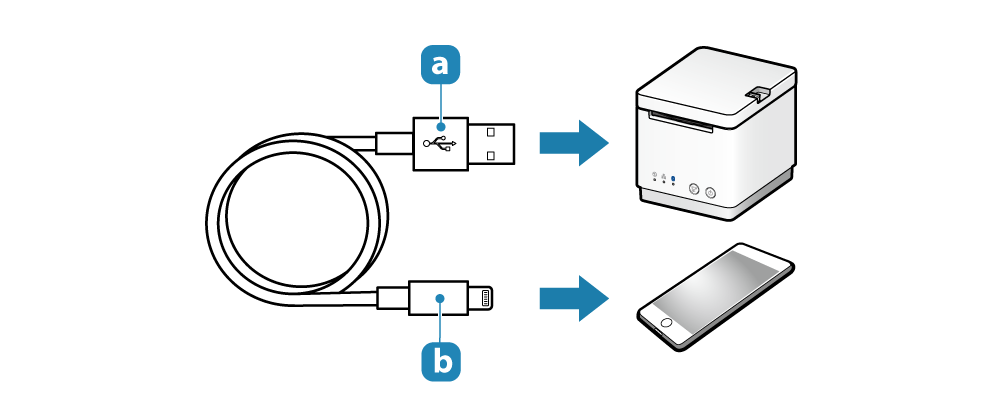
2. プリンターにUSBケーブルを接続する
- USBケーブルをプリンターのUSBポート(2.4A)に接続します。
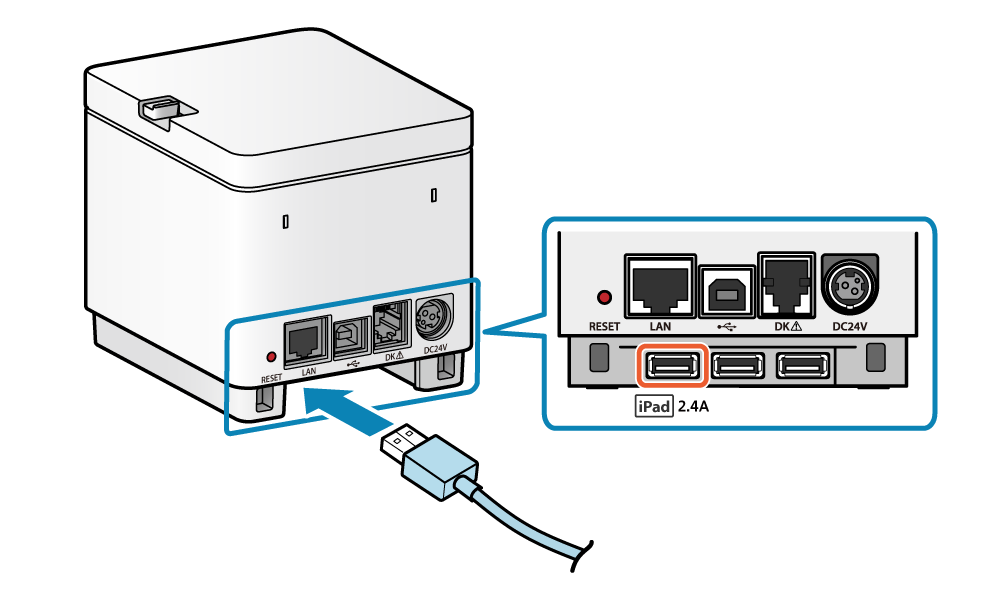
イラスト:MCP21LBの場合
3. スマートフォン/タブレットにUSBケーブルを接続する
- もう一方のプラグをスマートフォン/タブレットに接続します。
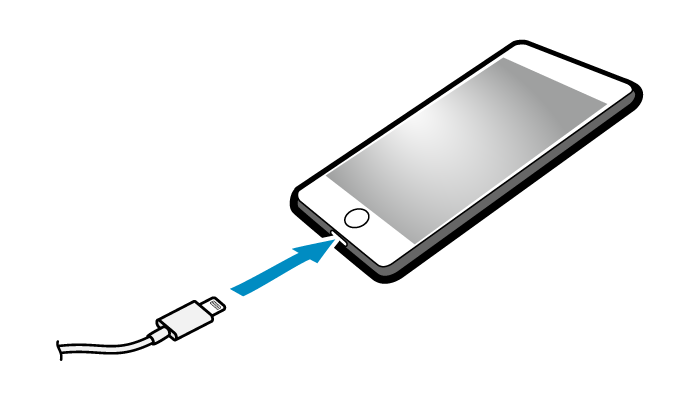
Androidをお使いの場合
Androidタブレット/スマートフォンから印刷を行う場合、以下の手順で接続を行ってください。
ご注意
USB micro-B搭載デバイスとのUSB通信を行う場合、USB変換アダプターの利用が必要です。
デバイスによってはUSB変換アダプターの利用には対応していない場合があります。ご利用の際は運用前に十分な動作確認を行ってください。
1. USBケーブル・USB変換アダプターを準備する
- ご使用のスマートフォン/タブレットのコネクタ形状に合わせて、USBケーブル・USB変換アダプターを準備してください。
 | プリンター側プラグ | USB-B |
 | デバイス側プラグ | 使用する機器に合った規格のもの |
 | USB変換アダプター | 使用する機器に合わせて(必要に応じて) |
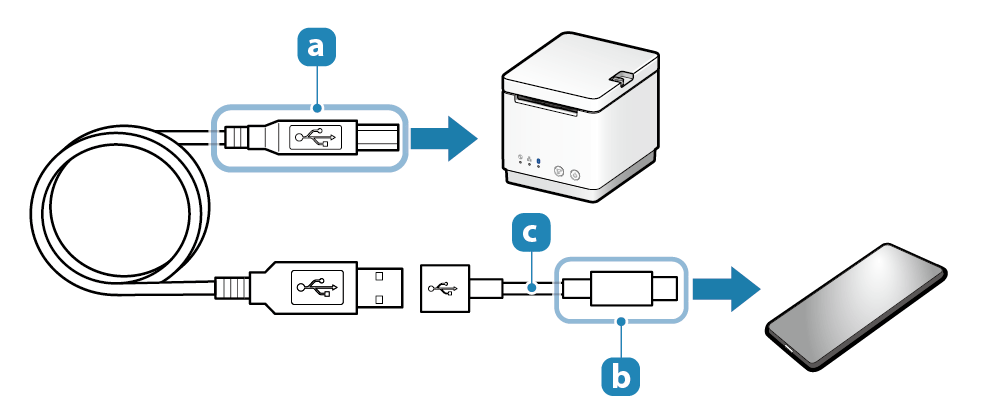
2. プリンターにUSBケーブルを接続する
- USBケーブルをプリンターのUSB-Bポートに接続します。
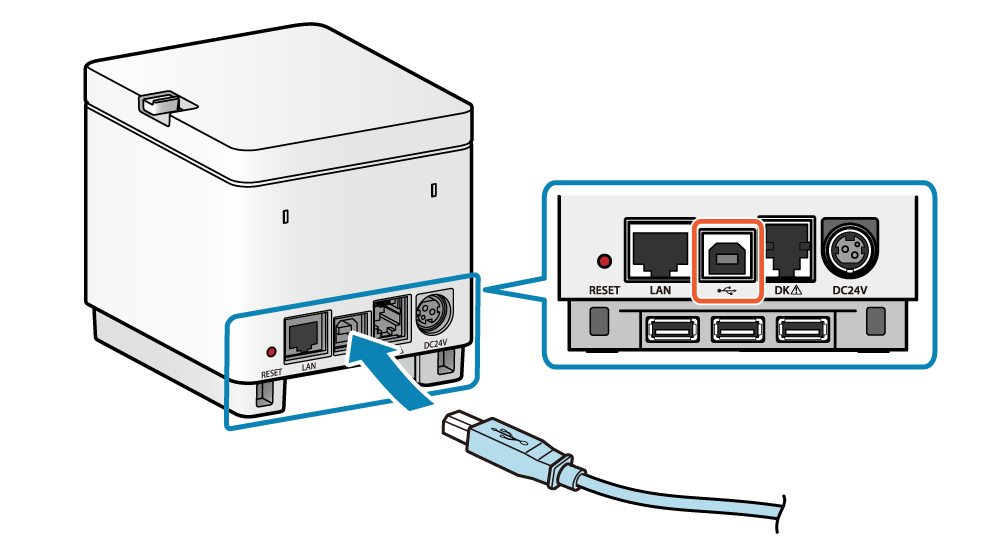
イラスト:MCP21LBの場合
3. スマートフォン/タブレットにUSBケーブルを接続する
- もう一方のプラグをスマートフォン/タブレットに接続します。
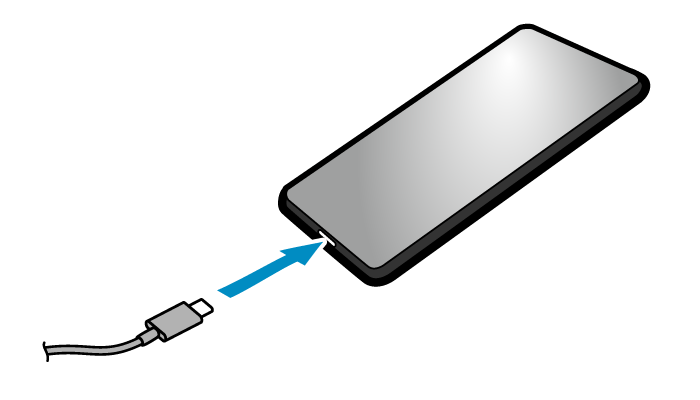
メモ